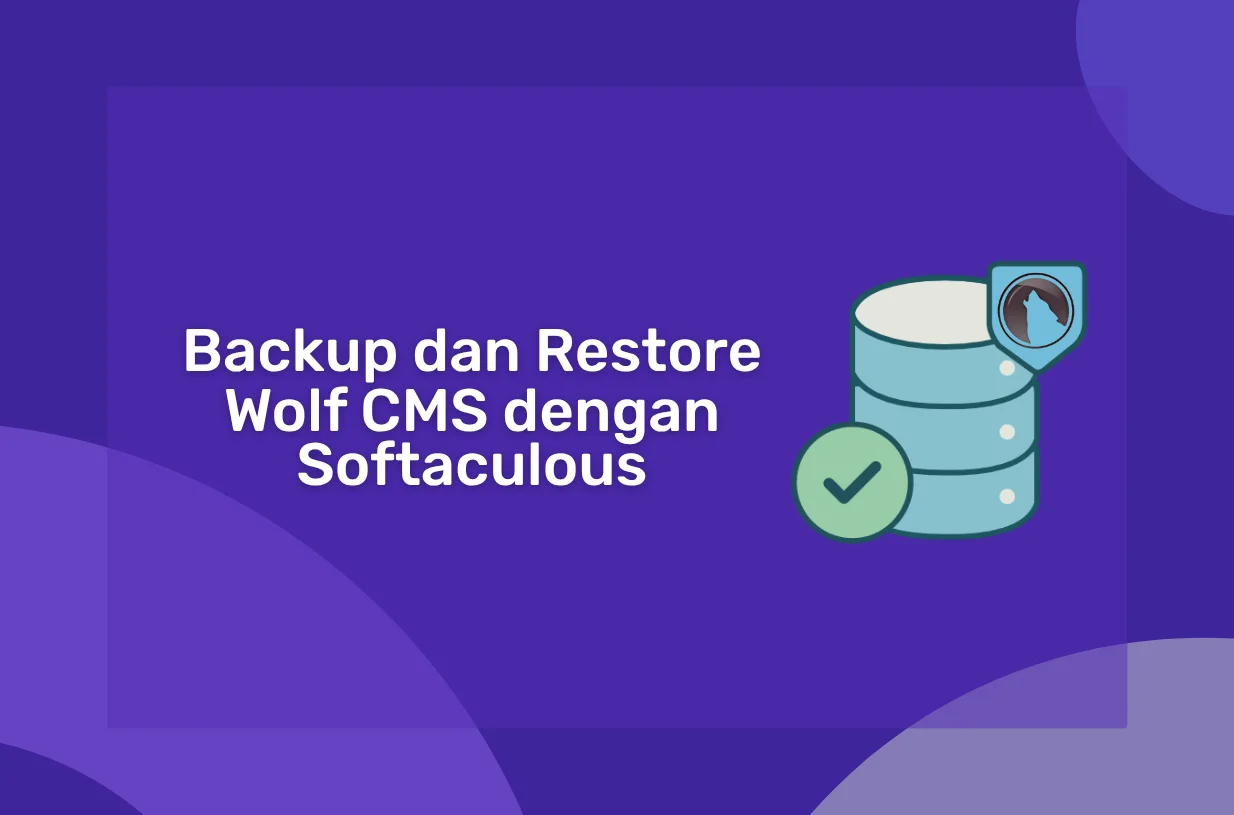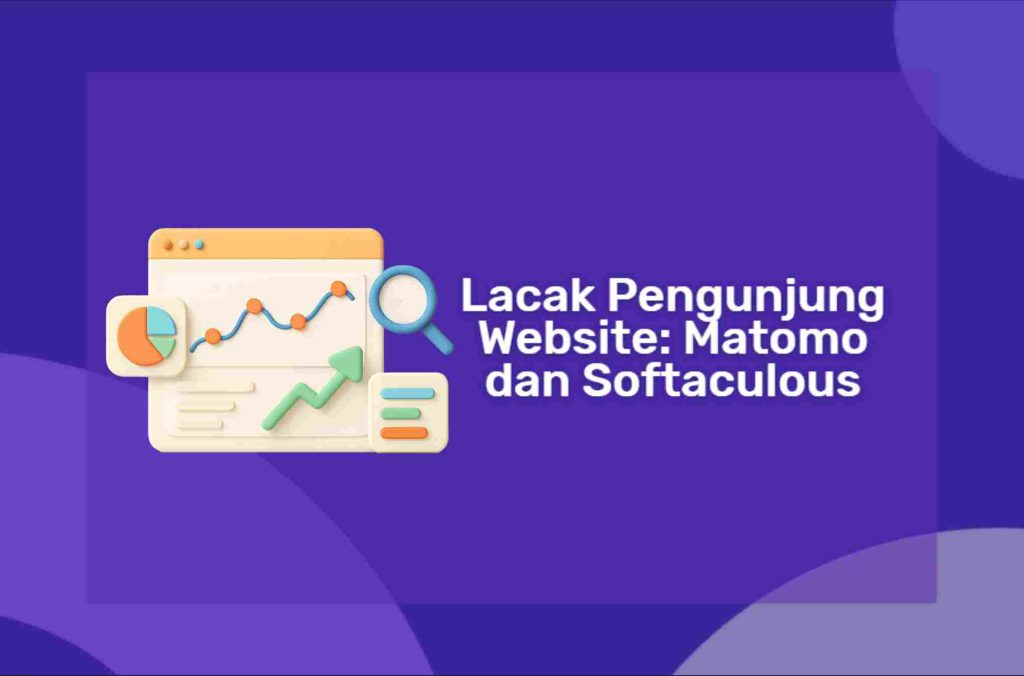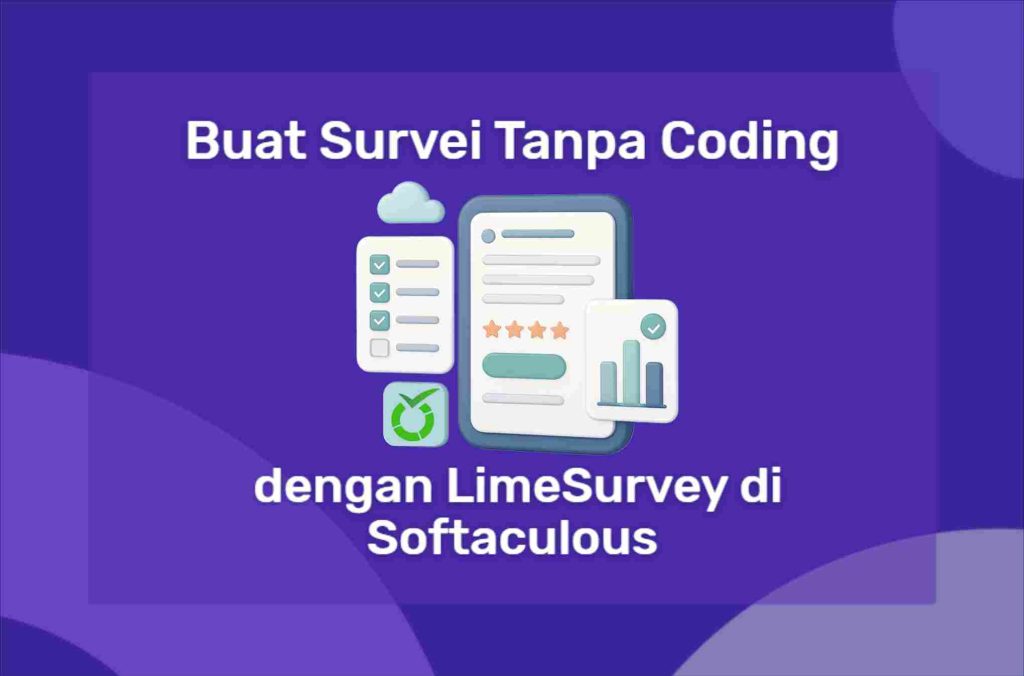Apa Itu Wolf CMS?
Wolf CMS adalah CMS berbasis PHP yang dirancang untuk kesederhanaan dan kecepatan. CMS ini memiliki arsitektur ringan, memungkinkan pengguna untuk mengelola konten dengan mudah tanpa harus memiliki keahlian teknis yang mendalam.
Fitur Utama Wolf CMS:
- Struktur ringan, tidak membebani server dan cepat diakses.
- Sistem template fleksibel, memungkinkan pengguna untuk menyesuaikan tampilan website sesuai kebutuhan.
- SEO-friendly, dengan struktur URL yang bersih dan optimal untuk mesin pencari.
- Manajemen pengguna sederhana, memungkinkan kontrol akses yang mudah.
- Dukungan plugin, memungkinkan pengguna menambahkan fitur tambahan dengan mudah.
- Keamanan tinggi, dengan perlindungan terhadap spam dan bot.
Mengapa Backup dan Restore Itu Penting?
Dalam pengelolaan situs berbasis Wolf CMS, menjaga keamanan dan integritas data adalah hal yang sangat penting. Salah satu cara terbaik untuk melindungi situs dari kehilangan data adalah dengan melakukan backup dan restore secara rutin.
Dengan dukungan Softaculous, proses backup dan restore menjadi lebih cepat dan mudah dilakukan, memungkinkan pengguna untuk mengamankan dan memulihkan situs mereka dengan beberapa klik.
Cara Backup Wolf CMS dengan Softaculous
Softaculous adalah auto-installer yang tersedia di cPanel, memungkinkan pengguna mengelola backup dan restore dengan mudah tanpa konfigurasi manual.
Langkah-Langkah Backup:
- Login ke cPanel
Masuk ke akun hosting melaluinamadomain.com/cpanel. - Buka Softaculous Apps Installer
Cari dan klik ikon Softaculous di bagian “Software”. - Akses Daftar Instalasi
Klik Installations untuk melihat daftar aplikasi yang telah diinstal. - Temukan Wolf CMS
Cari instalasi Wolf CMS dalam daftar, lalu klik ikon Backup. - Pilih Komponen yang Akan Dibackup
- Backup Directory: mencadangkan semua file situs.
- Backup Database: mencadangkan data database.
- Klik “Backup Installation”
Tunggu hingga proses backup selesai. File backup akan tersimpan di lokasi default Softaculous.
Cara Restore Wolf CMS dengan Softaculous
Jika terjadi kesalahan atau kehilangan data, Anda dapat memulihkan situs dengan mudah menggunakan fitur restore Softaculous.
Langkah-Langkah Restore:
- Login ke cPanel
Masuk ke akun hosting Anda melaluinamadomain.com/cpanel. - Buka Softaculous Apps Installer
Navigasikan ke Backups and Restore. - Pilih File Backup
Temukan backup Wolf CMS yang ingin dikembalikan. - Klik Restore
Pilih apakah ingin merestore directory, database, atau keduanya. - Konfirmasi dan Mulai Restore
Klik Restore Installation dan tunggu hingga proses selesai. - Verifikasi
Buka situs Anda dan periksa apakah semuanya berfungsi normal.
Optimasi Website dengan Tema dari Faster.co.id
Selain menjaga keamanan dengan backup dan restore, pemilihan tema website juga berperan dalam meningkatkan performa dan SEO situs Anda. Jika Anda mencari tema yang cepat dan SEO-friendly, Faster adalah pilihan terbaik.
Keunggulan tema Faster:
- Optimasi SEO, meningkatkan visibilitas di mesin pencari.
- Responsif, memastikan tampilan optimal di berbagai perangkat.
- Desain modern dan ringan, meningkatkan pengalaman pengguna.
- Mudah dikustomisasi, cocok untuk berbagai jenis bisnis.
Dengan menggabungkan Wolf CMS dan tema dari Faster.co.id, Anda bisa memiliki situs web yang cepat, aman, dan menarik secara visual.
Melakukan backup dan restore adalah langkah penting dalam mengelola situs berbasis Wolf CMS. Dengan dukungan Softaculous, proses ini menjadi jauh lebih mudah bahkan bagi pemula. Backup rutin menjaga keamanan situs dari kehilangan data, sementara restore memungkinkan pemulihan instan jika terjadi kesalahan.
Selain itu, memilih tema yang cepat dan SEO-friendly seperti Faster dapat membantu meningkatkan performa website Anda. Dengan desain responsif dan fitur canggih, tema ini menjadi solusi ideal bagi pemilik website yang ingin tampil profesional dan efisien.